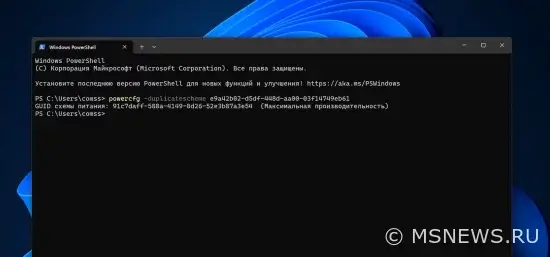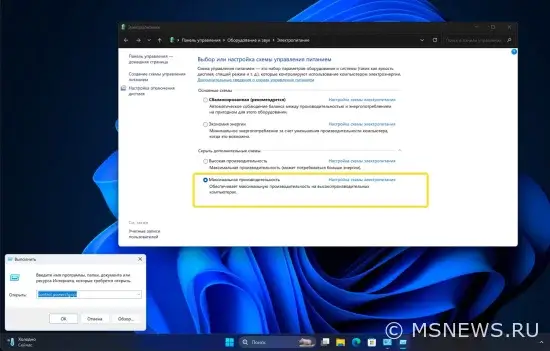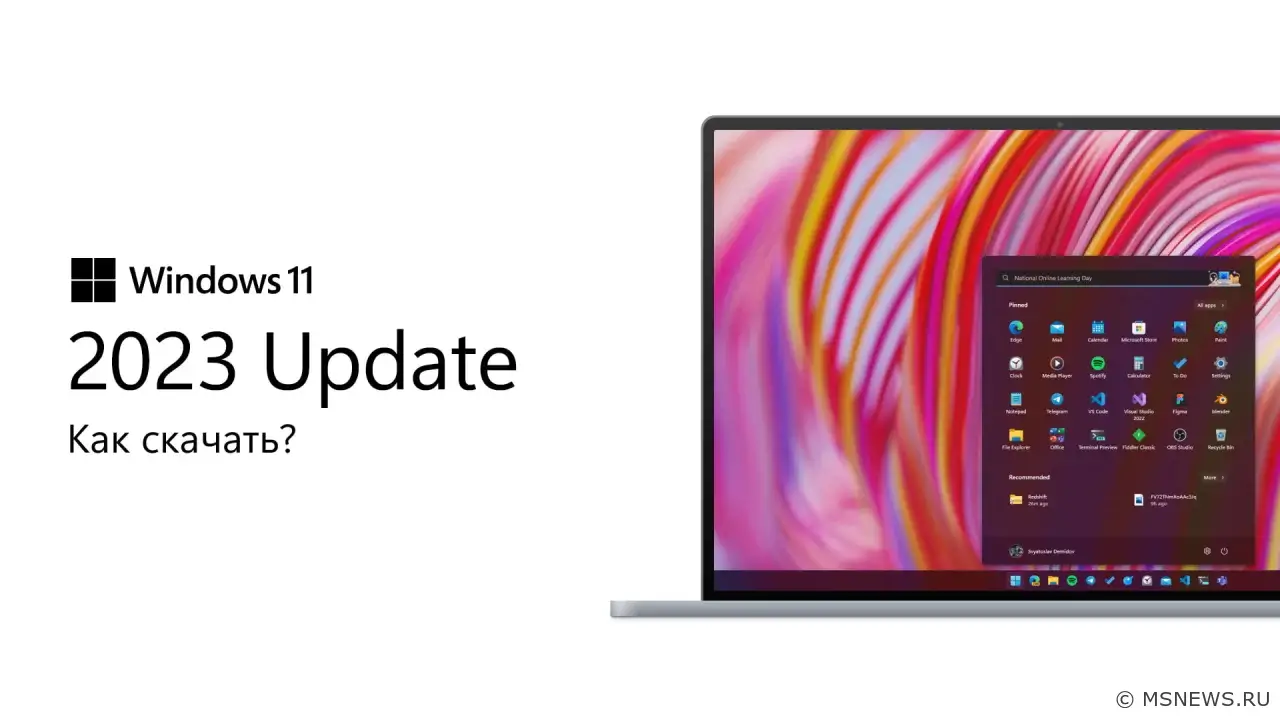Как включить режим «Максимальная производительность» в Windows 11

Инструкции Win 11
Windows 11 по умолчанию поддерживает несколько режимов питания. Они позволяют гибко настраивать энергопотребление устройства.
По умолчанию доступно только следующие режимы питания: сбалансированный, экономия энергии и высокая производительность. Вот чем они отличаются:
- Сбалансированный: пытается сбалансировать производительность и энергопотребление.
- Экономия энергии: пытается экономить электроэнергию за счет снижения производительности.
- Высокая производительность: повышает производительность, но может требовать больше энергии.
Microsoft не сообщает, что Windows 11 поддерживает больше режимов питания. Они не отображаются по умолчанию и должны быть вручную включены администраторами.
Один из поддерживаемых режимов — «Максимальная производительность». Этот режим по умолчанию доступен только в системах Windows 11 Pro for Workstations. Его можно активировать в других системах.
- Максимальная производительность: обеспечивает максимальную производительность на высокопроизводительных ПК
Как включить режим «Максимальная производительность» в Windows 11
Чтобы добавить схему электропитания «Максимальная производительность» в систему Windows 11, нужно выполнить всего несколько шагов.
- Нажмите правой кнопкой мыши по меню «Пуск» (или используйте сочетание Win + X), чтобы открыть меню администратора.
- Запустите Терминал из меню.
- Введите команду (работает в Командной строке и PowerShell):
powercfg -duplicatescheme e9a42b02-d5df-448d-aa00-03f14749eb61- Нажмите клавишу Enter.
Схема электропитания будет добавлена в систему. Перезагрузка системы не требуется. Теперь ее можно выбрать следующим образом:
- Нажмите Win+R, чтобы открыть окно Выполнить.
- Введите команду:
control powercfg.cpl- Нажмите клавишу Enter.
- Откроется раздел «Электропитание» в Панели управления Windows 11.
- Выберите «Максимальная производительность» в открывшемся окне. (может потребоваться кликнуть по «Показать дополнительные планы», чтобы увидеть все варианты)
Обратите внимание, что вы можете изменить план электропитания в любое время. Просто выберите другой план, например, рекомендуемый сбалансированный план с помощью меню параметров электропитания.
Не стоит ожидать революционного повышения производительности после включения плана «Максимальная производительность», но, возможно, вы заметите улучшения.
План может не подходить для мобильных устройств, так как он может привести к увеличению энергопотребления. Другими словами, вам может потребоваться подключить устройство к источнику питания раньше по сравнению с другими планами электропитания.
ИсточникВключаем скрытые нововведения в
Продолжаем рассказывать о скрытых функциях в актуальных инсайдерских сборках Windows 11. На этот раз изучим сборку подMicrosoft предложила решение для
Несколько дней назад Microsoft выпустила ежемесячные накопительные обновления для поддерживаемых версий Windows,Как скачать Windows 11 2023 Update
В конце сентября Microsoft выпустила обновление Moment 4 для Windows 11 версии 22H2, в котором в операционную системуВключаем новые функции в Windows
В инсайдерской сборке Windows 11 под номером 22635.3790 для канала Beta представлена интеграция функций приложенияНет комментариев.
Информация
Посетители, находящиеся в группе Гости, не могут оставлять комментарии к данной публикации.

Microsoft Windows 11, 10, 8.1, 7, XP, Server -
10-10-2024, 09:31
Схемы материнских плат ПК
3-05-2024, 12:29
Схемы материнских плат ноутбуков
3-05-2024, 12:29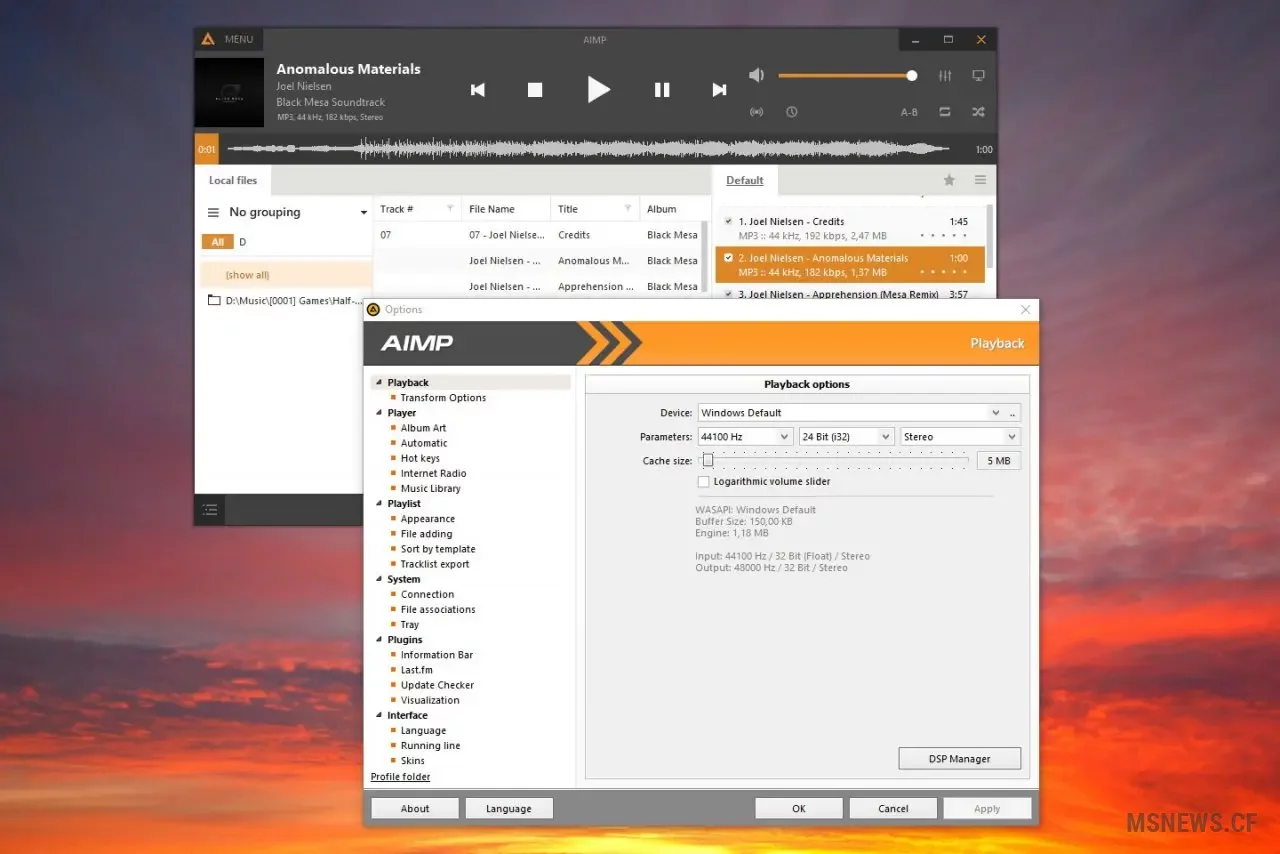
История и эволюция программного обеспечения Aimp
31-03-2021, 15:38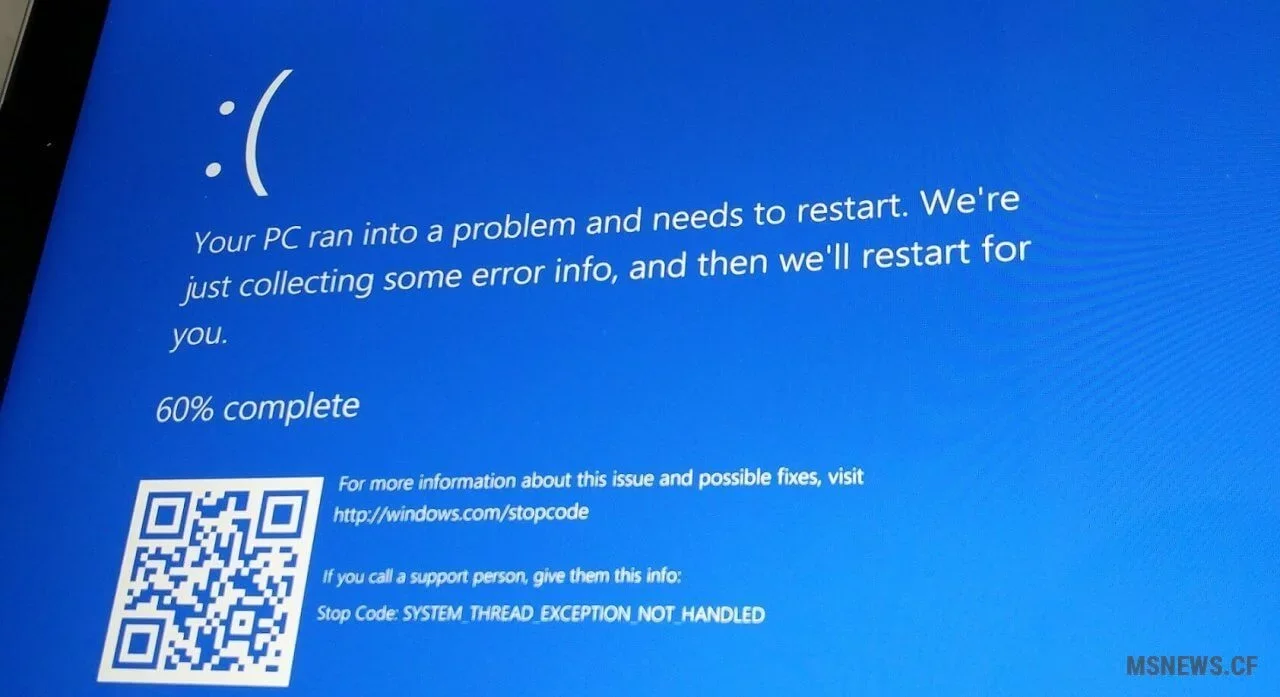
Microsoft подтвердила, что мартовские
12-03-2021, 11:31Нашли ошибку?
Вы можете сообщить об этом администрации.
Выделив текст нажмите CTRL+Enter